
デジタルクラウンとは、一般的な腕時計で言うところのリューズ。
デフォルトでは向かって右に付いたデジタルクラウンを左に変える方法を紹介していきます。
変更理由としては、手首を動かした時に誤ってデジタルクラウンを押してしまうことや、シンプルに人差し指より親指でデジタルクラウンを押す方が操作がしやすいからなどが上がると思います。
変更時の注意点は、マイク位置も外側に変わるので通話やSiriをよく使用する場合、マイク感度が少し下がる可能性あり。
デジタルクラウンの向きを変える方法
手順1
iPhoneから設定する場合
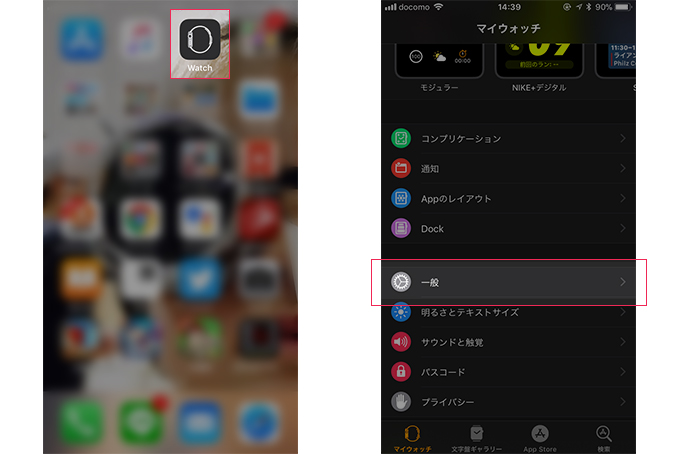
「Watch」アプリを選択→「一般」
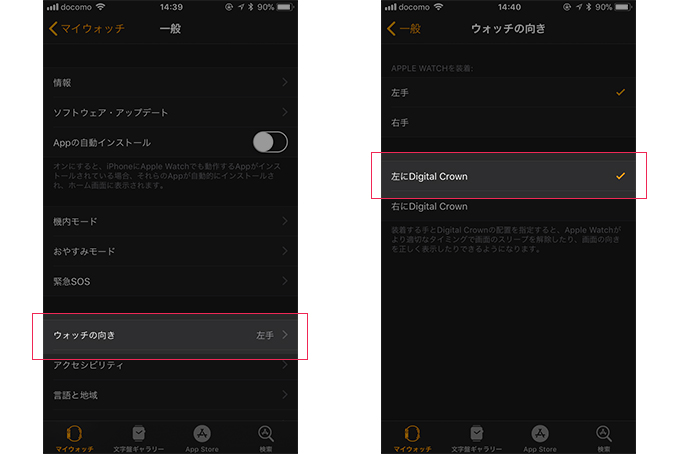
「ウォッチの向き」→「左にDigital Crown」を選択します。
Apple Watchから設定する場合
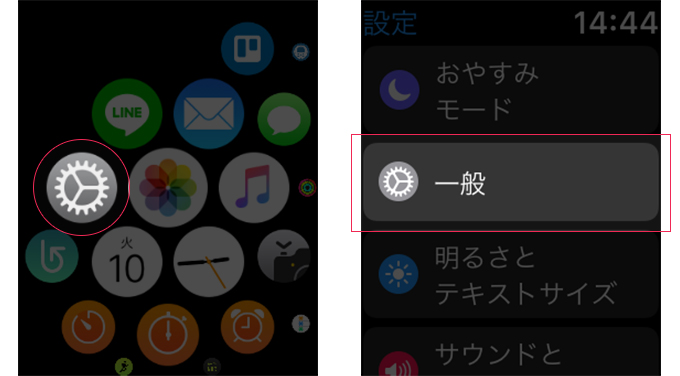
「設定」→「一般」を選択。
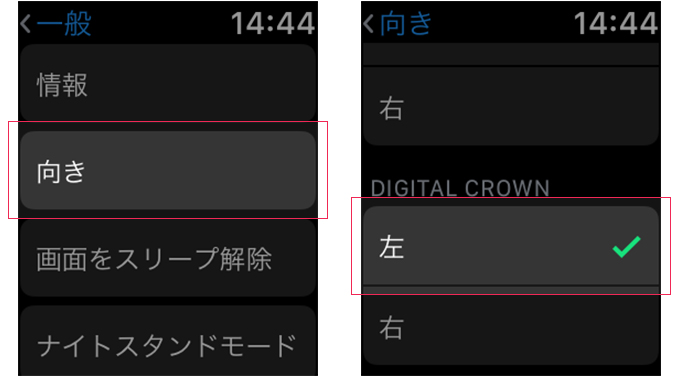
「向き」→DIGITAL CROWNの項目を「左」に設定します。
手順2

iPhoneもしくは、Apple Watchから手順1の設定を済ませるとApple Watchの液晶はこのように向きが変更されます。

あとは、バンドの前後を付け替えれば変更は完了です。


変更手順は非常に簡単なので、逆デジタルクラウン未体験の方は、一度お試しあれ。


